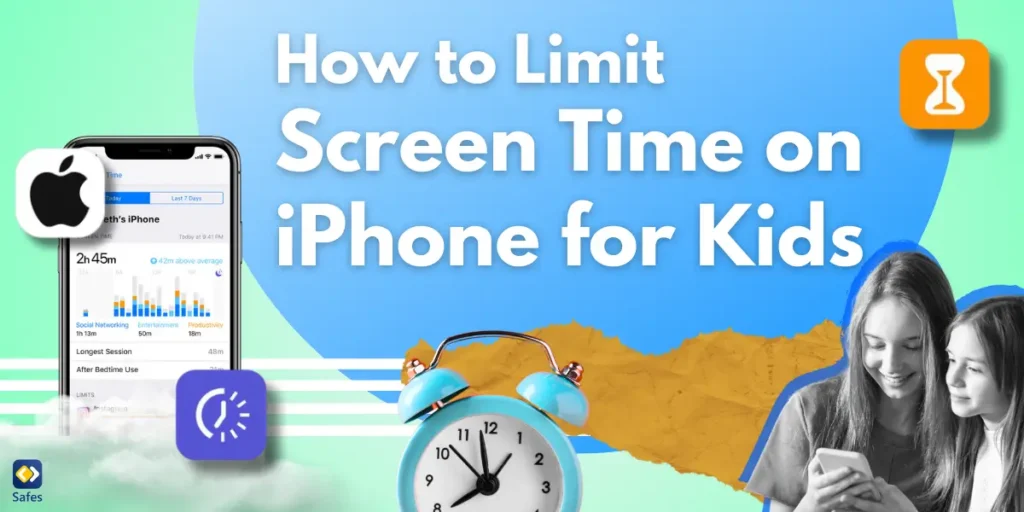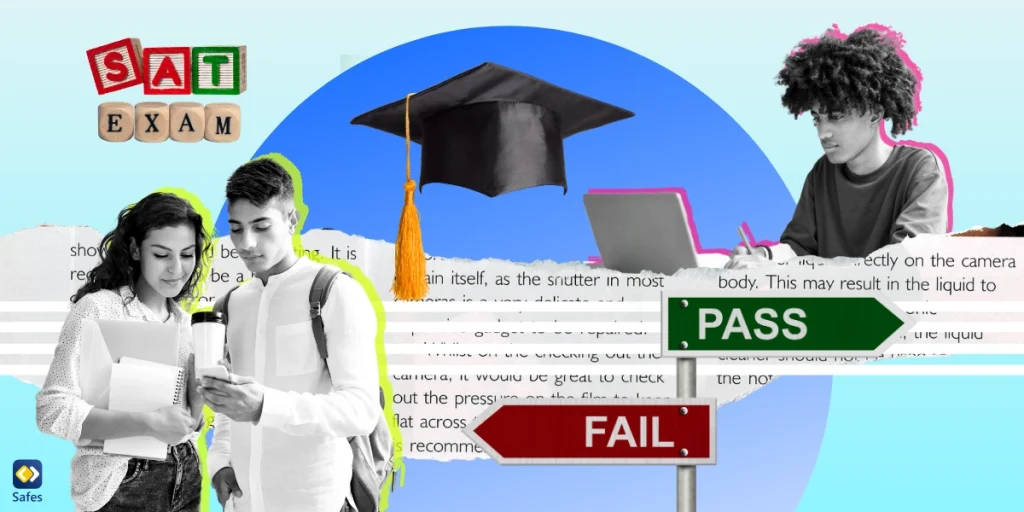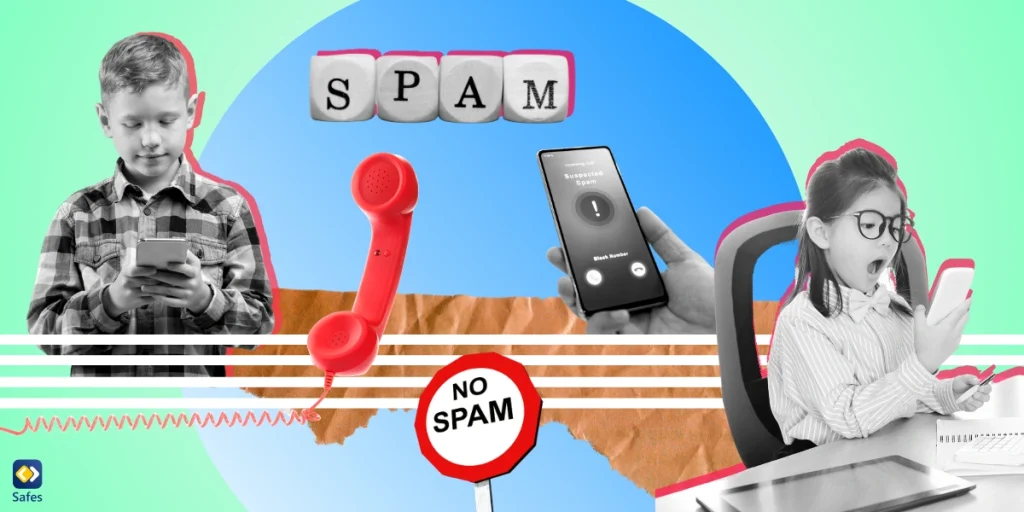Da iPhones und iPads zu einem festen Bestandteil des täglichen Lebens unserer Kinder werden, fällt es vielen Eltern schwer, das richtige Gleichgewicht zwischen gesunder Bildschirmzeit und übermäßiger Nutzung zu finden. Die gute Nachricht ist, dass Apple-Geräte über integrierte Funktionen verfügen, die Ihnen dabei helfen, die Zeit zu verwalten, die Ihr Kind an seinen Geräten verbringt. In diesem umfassenden Leitfaden erfahren Sie, wie Sie Bildschirmzeit begrenzen Richten Sie auf dem iPhone Einschränkungen ein, kontrollieren Sie die Bildschirmzeit Ihres Kindes und führen Sie eine vereinfachte Lösung ein, die Ihnen dabei helfen kann.
Download and Start Your Free Trial of the Safes Parental Control App
Was ist die Bildschirmzeit auf dem iPhone?
Kindersicherung des iPhones helfen Eltern, die Bildschirmgewohnheiten ihrer Kinder zu überwachen und so weit es geht zu verwalten. Die Bildschirmzeit ist eine dieser Funktionen auf iPhones und iPads, mit denen Sie die Zeit überwachen und kontrollieren können, die mit Apps, Websites und verschiedenen Aktivitäten verbracht wird. Sie erhalten Einblicke in die Gerätenutzung Ihres Kindes und können Grenzen setzen, um einen gesünderen digitalen Lebensstil zu gewährleisten.
Durch Einschalten der Bildschirmzeit können Sie leicht erkennen, welche einzelnen Apps oder App-Kategorien am meisten Zeit verbrauchen, und entscheiden, wo möglicherweise Einschränkungen erforderlich sind. Die Bildschirmzeit-Einstellungen bieten auch Optionen zum Festlegen Einschränkungen für Social-Media-Apps und Websites, sodass Spaß und Produktivität leichter ins Gleichgewicht kommen.
So richten Sie die Bildschirmzeit auf dem iPhone ein
Bevor Sie die Zeit begrenzen können, die Ihr Kind mit seinem iPhone oder iPad verbringt, müssen Sie die Bildschirmzeit einrichten. So können Sie beginnen:
- Öffnen Sie die App „Einstellungen“ auf dem iPhone oder iPad Ihres Kindes.
- Scrollen Sie nach unten und tippen Sie auf „Bildschirmzeit“.
Das Einrichten der Bildschirmzeit ist einfach und bietet Ihnen Zugriff auf Tools, mit denen Sie die Bildschirmzeit Ihres Kindes effektiv verwalten können. Sobald Sie diese Einstellungen vorgenommen haben, können Sie die Nutzung überwachen und erforderliche Einschränkungen anwenden.
So begrenzen Sie die Zeit für Apps auf dem iPhone
Die Zeitbegrenzung für einzelne Apps kann übermäßige Nutzung verhindern, gesündere Gewohnheiten fördern und die Bindung in der Familie stärken. Ob soziale Medien, Spiele oder Video-Streaming-Apps – so können Sie ein Zeitlimit festlegen:
- Gehen Sie auf dem Gerät Ihres Kindes zu „Einstellungen“ und tippen Sie auf „Bildschirmzeit“.
- Wählen Sie „App-Limits“ und aktivieren Sie „App-Limits“.
- Klicken Sie auf „Limit hinzufügen“ und wählen Sie die Apps, Kategorien oder Websites aus, die Sie beschränken möchten.
- Klicken Sie nach der Auswahl oben rechts auf Weiter.
- Legen Sie die gewünschte Zeitspanne pro Tag fest und tippen Sie anschließend auf „Hinzufügen“.
Diese Funktion stellt sicher, dass die App nach Erreichen des Limits gesperrt wird, bis Sie die Zeit verlängern oder der Tag zurückgesetzt wird. Dies ist eine großartige Möglichkeit, Kindern Zeitmanagement beizubringen und Ablenkungen zu reduzieren, um die gemeinsame Zeit mit der Familie zu fördern.

So entfernen Sie das Zeitlimit auf dem iPhone
Manchmal müssen Sie die Zeitlimits auf dem iPhone Ihres Kindes vorübergehend entfernen oder anpassen. So können Sie das tun:
- Öffnen Sie die Einstellungen und gehen Sie zu „Bildschirmzeit“.
- Tippen Sie auf „App-Limits“ und wählen Sie dann das Limit aus, das Sie entfernen möchten.
- Tippen Sie auf „Limit löschen“.
Das Aufheben eines Zeitlimits ist einfach, aber es ist wichtig, dies sparsam zu tun, um die Bildschirmzeitgewohnheiten, die Sie aufbauen möchten, nicht zu untergraben. Denken Sie daran: Konsistenz ist der Schlüssel!
So legen Sie auf dem iPhone Zeitbeschränkungen für die Schlafenszeit fest
Um sicherzustellen, dass Ihr Kind genügend Schlaf bekommt, ist es wichtig, Grenzen für die Schlafenszeit festzulegen. Mithilfe der Auszeit können Sie die App-Nutzung während bestimmter Stunden einschränken:
- Gehen Sie zu „Einstellungen“, tippen Sie auf „Bildschirmzeit“ und wählen Sie „Auszeit“.
- Aktivieren Sie „Geplant“.
- Legen Sie eine Start- und Endzeit fest, zu der die Einschränkungen gelten sollen, unabhängig davon, ob es sich um jeden Tag oder um benutzerdefinierte Tage handelt.
Während der Auszeit sind nur Anrufe und Apps verfügbar, die Sie ausdrücklich zulassen. Diese Funktion hilft dabei, eine ablenkungsfreie Umgebung zu schaffen, sodass Ihr Kind vor dem Schlafengehen leichter zur Ruhe kommen kann und ihre Schlafqualität verbessern.
Eine weitere Möglichkeit besteht darin, Sleep Focus zu aktivieren. Auf diese Weise können Sie anpassen, welche Apps während der Schlafenszeit erlaubt sind. So richten Sie dies ein:
- Öffnen Sie die App „Einstellungen“ und gehen Sie zu „Fokus“.
- Tippen Sie auf „Schlafen“.
Passen Sie an, welche Personen und Apps Benachrichtigungen senden können, passen Sie den Sperrbildschirm an, um Ablenkungen zu vermeiden, und fügen Sie Filter für das App- und Geräteverhalten hinzu.
So richten Sie einen Schlafplan ein:
- Öffnen Sie die Health-App.
- Gehen Sie rechts zur Registerkarte „Durchsuchen“ und scrollen Sie nach unten, um „Schlaf“ zu finden.
- Tippen Sie auf „Schlafplan“ und schalten Sie ihn ein.
- Passen Sie bei Bedarf die Schlafenszeit und den Wecker individuell an. Fügen Sie eine Entspannungszeit und eine Schlaferinnerung für eine festgelegte Zeit ohne Telefon vor dem Schlafengehen hinzu.
Diese Funktionen sorgen gemeinsam für eine gesunde Schlafenszeitgewohnheit, verhelfen Ihrem Kind zu einem besseren Schlaf und einer gleichbleibenden Routine.
So legen Sie mit einem Passwort ein Zeitlimit für Apps fest
Um zu verhindern, dass Ihr Kind Zeitlimits entfernt oder umgeht, können Sie diese Einstellungen mit einem Passwort sperren. So geht’s:
- Öffnen Sie die Einstellungen auf dem iPhone Ihres Kindes und gehen Sie zu „Bildschirmzeit“.
- Tippen Sie auf „Zeiteinstellungen für den Sperrbildschirm“.
- Geben Sie zweimal einen Passcode ein, den nur Sie kennen.
- Bestätigen Sie den Passcode und aktivieren Sie die App-Limits gemäß den zuvor genannten Schritten.
Durch die Verwendung eines Passworts stellen Sie sicher, dass Ihr Kind die Bildschirmzeit nicht einfach ausschalten oder die Bildschirmzeit ohne Ihre Erlaubnis verlängern kann. Dies ist ein entscheidender Schritt, um die Kontrolle über die Nutzung des Geräts zu behalten.
So begrenzen Sie sensible Inhalte und schädliche Kommunikation
Um Ihr Kind vor schädlicher Kommunikation und sensiblen Inhalten auf seinem iPhone zu schützen, können Sie Einschränkungen direkt in den Geräteeinstellungen einrichten.
- Öffnen Sie die Einstellungen auf dem iPhone Ihres Kindes und gehen Sie zu „Bildschirmzeit“.
- Scrollen Sie nach unten zum Abschnitt „Kommunikation“.
- Tippen Sie auf „Kommunikationslimits“, um festzulegen, mit wem Ihr Kind während der erlaubten Bildschirmzeit oder Ausfallzeit kommunizieren kann.
So schützen Sie Ihr Kind vor sensiblen Inhalten:
- Gehen Sie in der Bildschirmzeit zum Abschnitt „Kommunikation“.
- Tippen Sie auf Kommunikationssicherheit.
- Aktivieren Sie „Kommunikationssicherheit“, um altersunangemessene Inhalte zu blockieren. Diese Funktion bietet auch Anleitungen und Ressourcen, die Ihrem Kind helfen, sicherere Entscheidungen zu treffen.
Diese Einstellungen bieten eine zusätzliche Schutzebene und stellen sicher, dass Ihr Kind sicher im Internet interagieren und auf altersgerechte Inhalte zugreifen kann.
Verwenden von Inhalts- und Datenschutzbeschränkungen zur Beschränkung des Zugriffs
Mit den Inhalts- und Datenschutzbeschränkungen von Apple haben Sie eine zusätzliche Kontrollebene darüber, auf was Ihr Kind auf seinem iPhone zugreifen kann. So richten Sie die Funktion ein:
- Gehen Sie zu „Einstellungen“, tippen Sie auf „Bildschirmzeit“ und dann auf „Inhalts- und Datenschutzbeschränkungen“.
- Aktivieren Sie Inhalts- und Datenschutzbeschränkungen und richten Sie Regeln für Apps, Websites und Einkäufe ein.
Mit dieser Funktion können Sie bestimmte Apps und Websites blockieren oder explizite Inhalte einschränken, wodurch das iPhone für jüngere Benutzer sicherer wird. Sie können auch App-Installationen steuern und In-App-Käufe, wodurch das Risiko unerwünschter Ausgaben reduziert wird.
So deaktivieren Sie die Bildschirmzeit auf dem iPhone
Wenn Sie entscheiden, dass Sie die Funktion „Bildschirmzeit“ nicht mehr benötigen oder sie vorübergehend deaktivieren möchten, führen Sie die folgenden Schritte aus:
- Öffnen Sie „Einstellungen“ und tippen Sie auf „Bildschirmzeit“.
- Wählen Sie die spezifische Bildschirmzeitfunktion aus, die Sie deaktivieren möchten.
- Geben Sie zur Bestätigung ggf. Ihren Passcode ein.
Wenn Sie die Bildschirmzeit-Funktionen deaktivieren, werden alle Einschränkungen und die Nachverfolgung deaktiviert. Verwenden Sie diese Option daher mit Vorsicht. Am besten lassen Sie sie aktiviert und passen die Einstellungen nach Bedarf an, anstatt sie vollständig zu deaktivieren.
So können Safes dabei helfen, die Bildschirmzeit auf dem iPhone zu begrenzen
Obwohl Apples Screen Time-Funktion eine gute Option ist, deckt sie möglicherweise nicht alle Ihre Bedürfnisse ab. Hier kommt ein Drittanbieter ins Spiel. Kindersicherungs-App wie Safes kommt in. Safes, erhältlich auf Android und iOS bietet zusätzliche Tools und Einblicke, die die Verwaltung der Gerätenutzung Ihres Kindes über verschiedene Plattformen hinweg erleichtern.
Mit Safes können Sie:
- Legen Sie detaillierte App-Nutzungslimits fest und erstellen Sie benutzerdefinierte Zeitpläne.
- Überwachen Sie die Bildschirmzeiten auf verschiedenen Apple-Geräten, nicht nur auf iPhones oder iPads.
- Erhalten Sie Benachrichtigungen und Berichte zu den Geräteaktivitäten Ihres Kindes.
Safes bietet eine Kostenlose Testversion, damit Sie selbst sehen können, wie es Ihre vorhandenen Bildschirmzeit-Einstellungen ergänzen und Ihnen ein beruhigendes Gefühl geben kann.
Abschluss
Die Bildschirmzeit auf dem iPhone Ihres Kindes zu verwalten, muss keine Herausforderung sein. Mit den integrierten Funktionen von Apple wie Bildschirmzeit, App-Limits und Auszeit stehen Ihnen zahlreiche Tools zur Verfügung, mit denen Sie Ihrem Kind dabei helfen können, gesunde digitale Gewohnheiten zu entwickeln. Darüber hinaus können Inhalts- und Datenschutzbeschränkungen eine weitere Sicherheits- und Kontrollebene hinzufügen. Wenn Sie noch mehr Kontrolle und Einblicke wünschen, sollten Sie Safes für ein nahtloses Erlebnis ausprobieren.
Your Child’s Online Safety Starts Here
Every parent today needs a solution to manage screen time and keep their child safe online.
Without the right tools, digital risks and excessive screen time can impact children's well-being. Safes helps parents set healthy boundaries, monitor activity, and protect kids from online dangers—all with an easy-to-use app.
Take control of your child’s digital world. Learn more about Safes or download the app to start your free trial today!